「毎月自動作成」機能は、同じ内容の請求書を決められた周期で定期的に作成できる機能です。
このガイドでは、「毎月自動作成」機能で使用するひな形の編集方法についてご説明します。
「毎月自動作成」機能の利用方法については、以下のガイドをご参照ください。
「毎月自動作成」機能の使い方
対象ページ
対象のお客さま
- マネーフォワード クラウド請求書を「ひとり法人プラン」「スモールビジネスプラン」「ビジネスプラン」でご利用中の法人のお客さま
- マネーフォワード クラウド請求書を「パーソナルプラン」「パーソナルプラスプラン」でご利用中の個人事業主のお客さま
目次
「請求書の毎月自動作成」画面で編集
ひな形の編集- 「請求書の毎月自動作成」画面で編集するひな形の「編集」をクリックし、「ひな形の編集」を選択します。
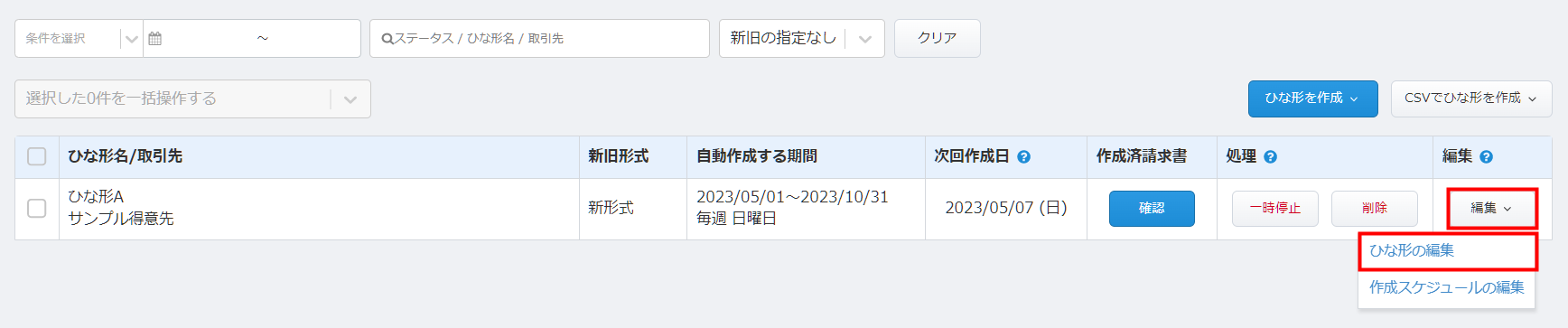
- 「ひな形を編集」画面でひな形の登録内容を編集し、「保存」をクリックします。
入力項目の詳細については、こちらをご参照ください。
請求書作成時に「件名」「品目名」「備考」を自動で反映させる場合は、こちらをご確認ください。
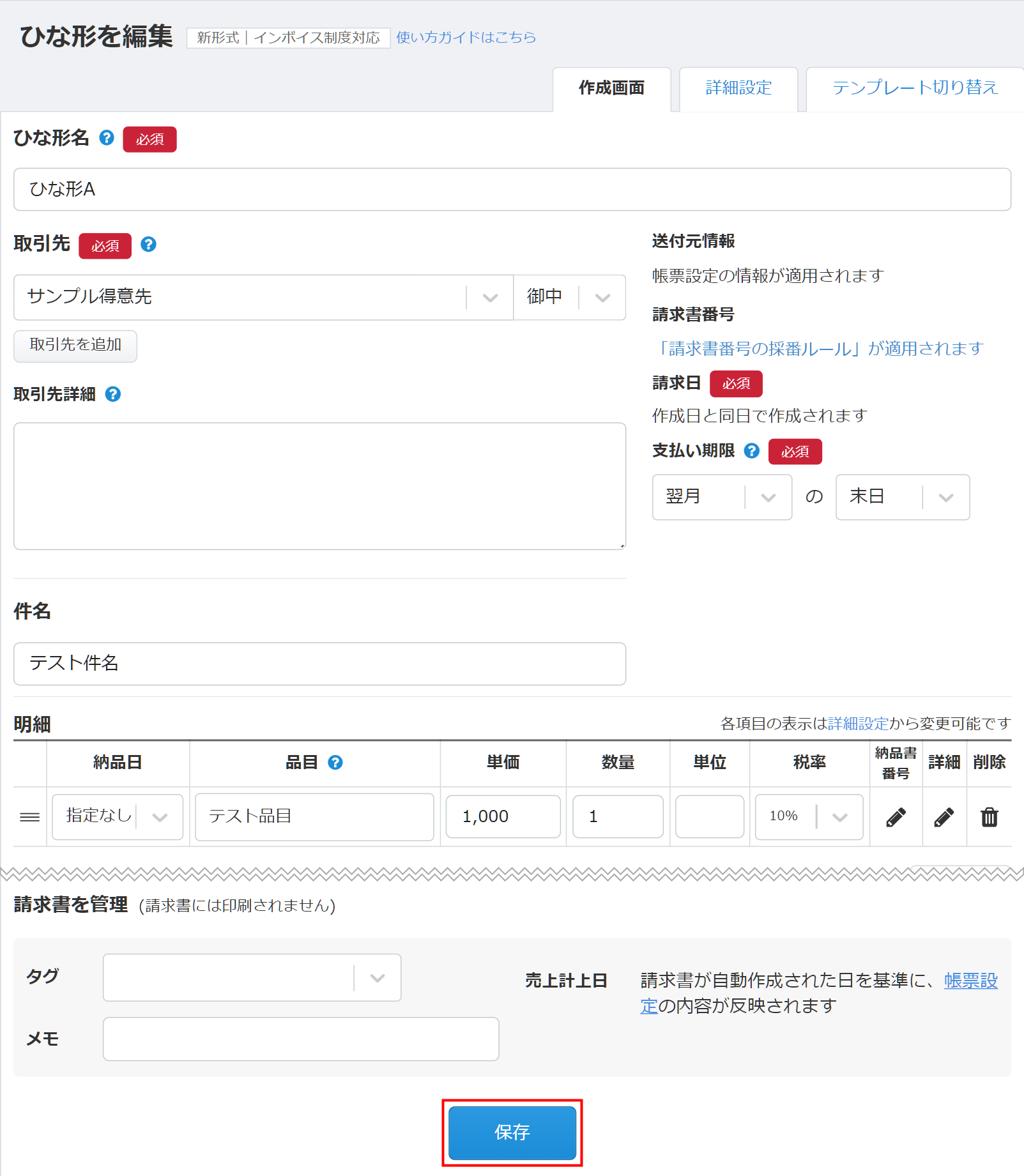
- 「作成スケジュール」画面が表示されます。
設定を編集し、「設定を保存」をクリックします。
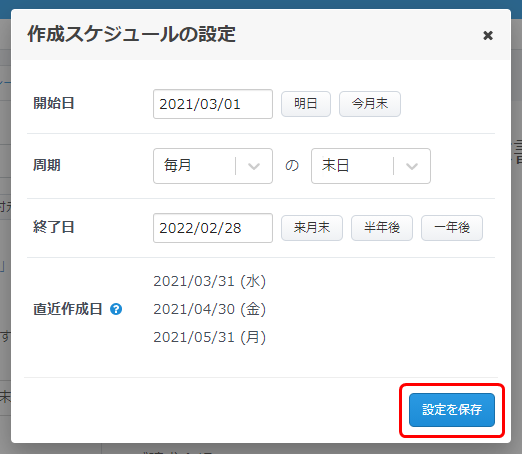
作成スケジュールの編集
- 「請求書の毎月自動作成」画面で編集するひな形の「編集」をクリックし、「作成スケジュールの編集」を選択します。
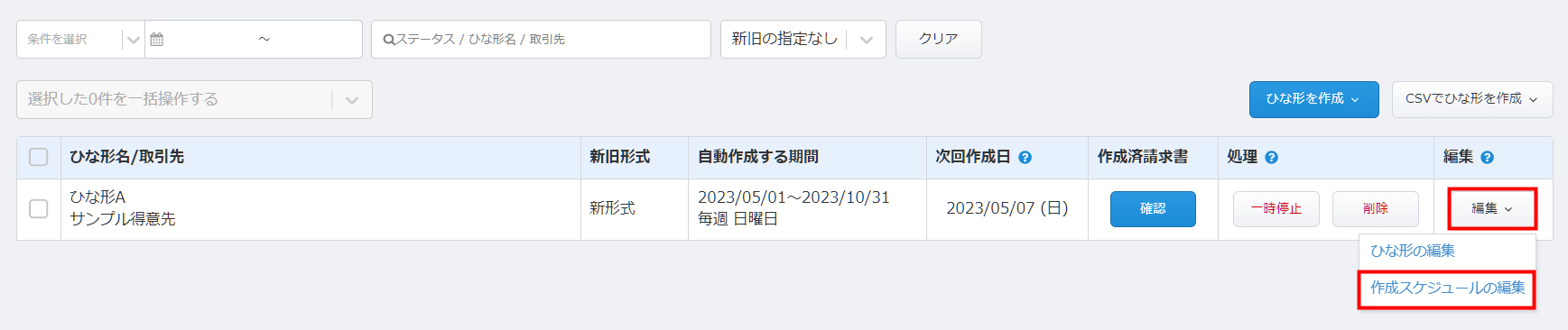
- 「作成スケジュール」画面が表示されます。
設定を編集し、「設定を保存」をクリックします。
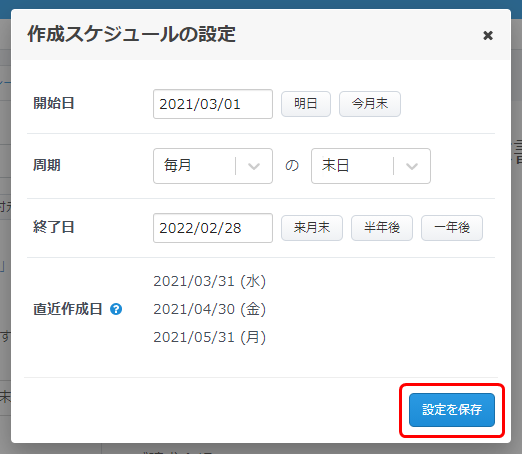
「請求書一覧」画面で編集
- 「請求書一覧」画面で「毎月自動作成」機能によって作成された請求書を選択します。
- 「複製 / 変換」をクリックし、「作成元の毎月自動作成の雛形へ」を選択します。
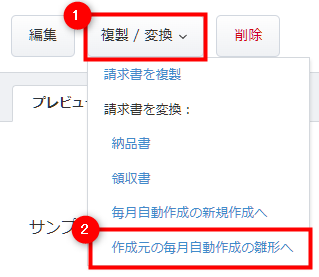
- 「ひな形を編集」画面でひな形の登録内容を編集し、「保存」をクリックします。
入力項目の詳細については、こちらをご参照ください。
請求書作成時に「件名」「品目名」「備考」を自動で反映させる場合は、こちらをご確認ください。
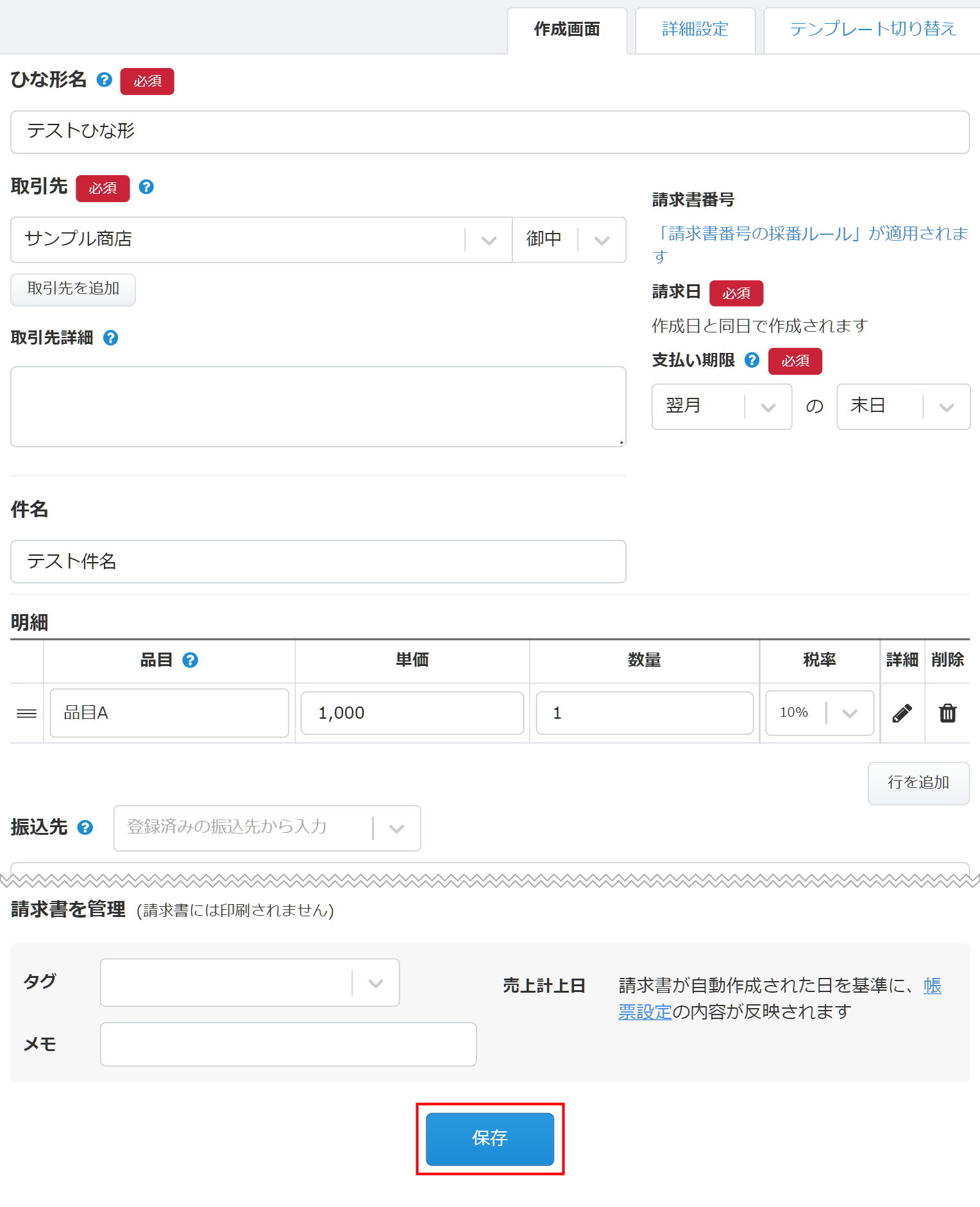
- 「作成スケジュール」画面が表示されます。
設定を編集し、「設定を保存」をクリックします。
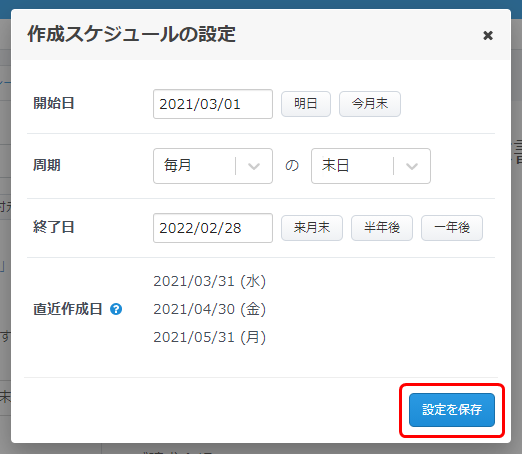
<ご注意>
旧形式テンプレートの請求書を新形式テンプレートの請求書に変更することはできません。
旧形式テンプレートのひな形を「インボイス制度に対応した新形式テンプレート」に移行する場合の手順については、以下のガイドをご参照ください。
Q.毎月自動作成のひな形を旧形式から新形式に移行する方法を教えてください。関連ガイド
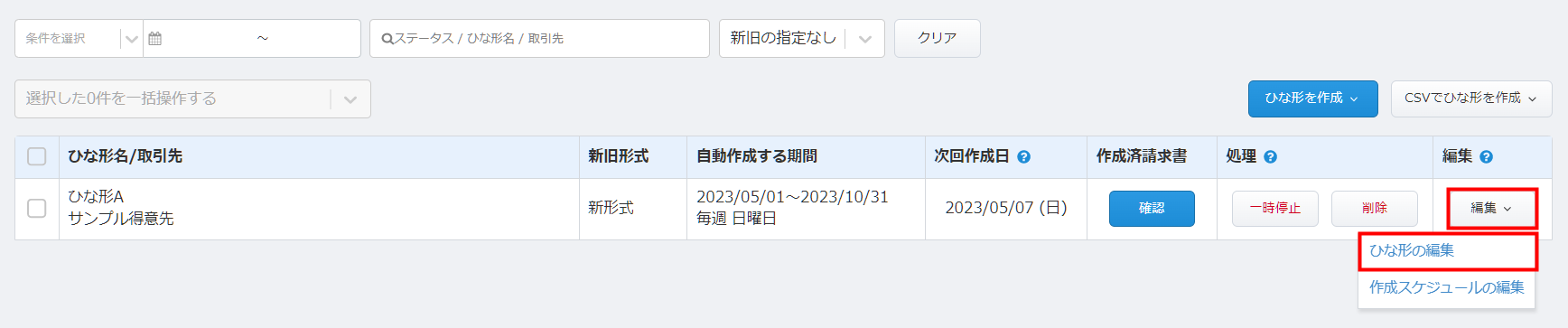
入力項目の詳細については、こちらをご参照ください。
請求書作成時に「件名」「品目名」「備考」を自動で反映させる場合は、こちらをご確認ください。
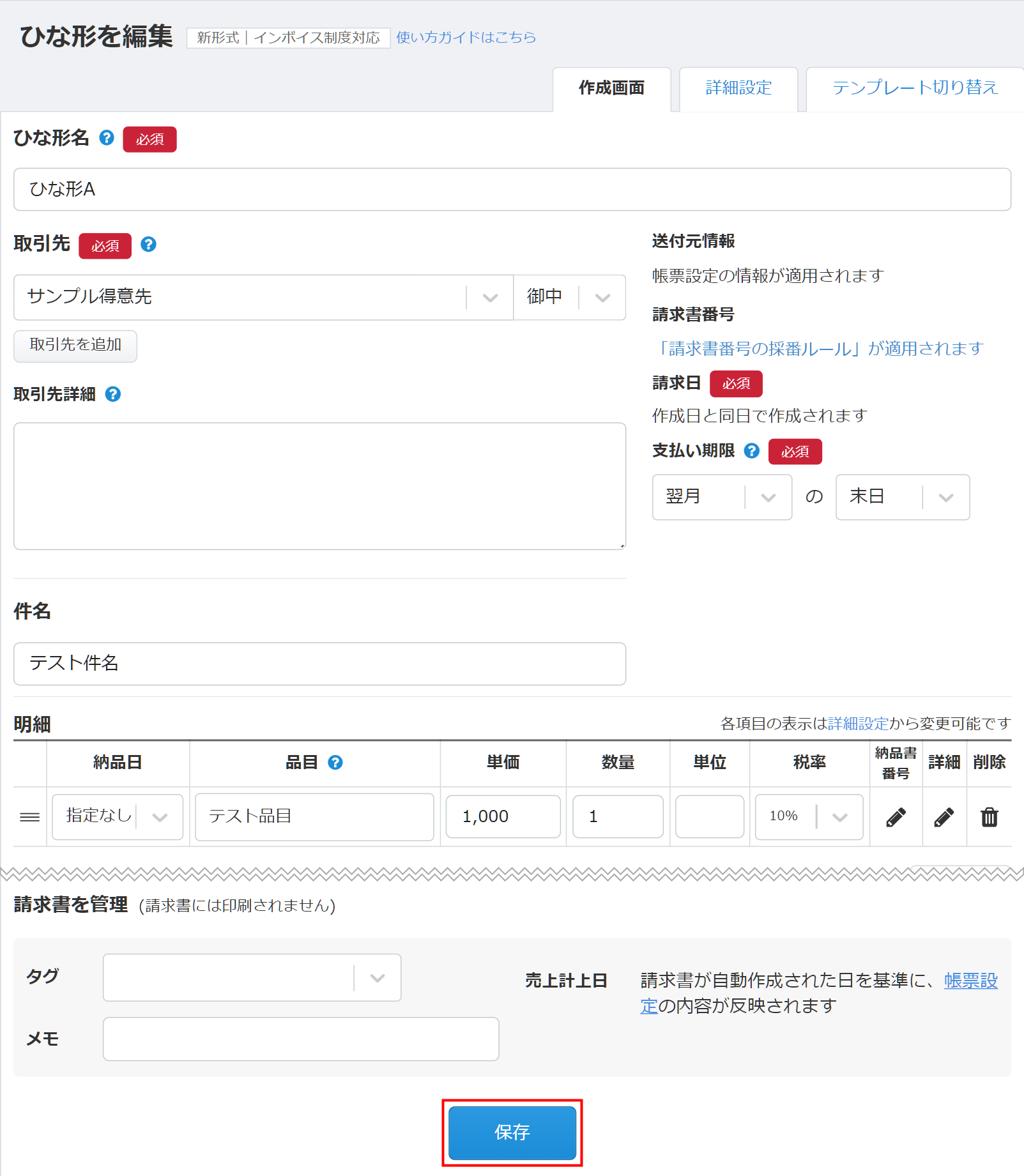
設定を編集し、「設定を保存」をクリックします。
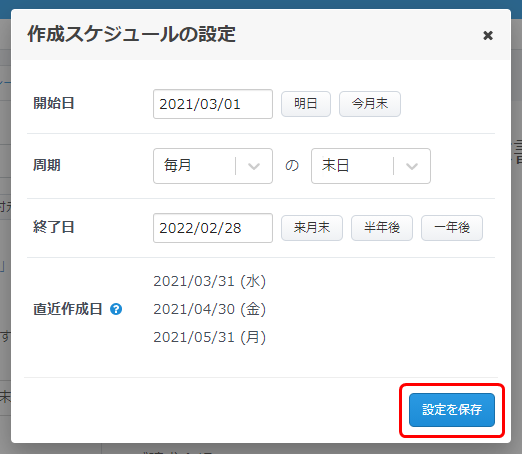
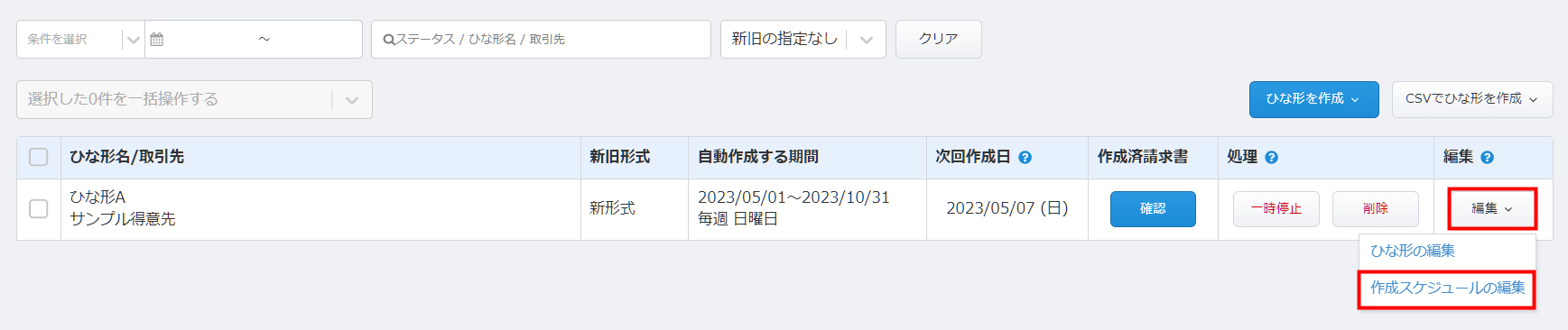
設定を編集し、「設定を保存」をクリックします。
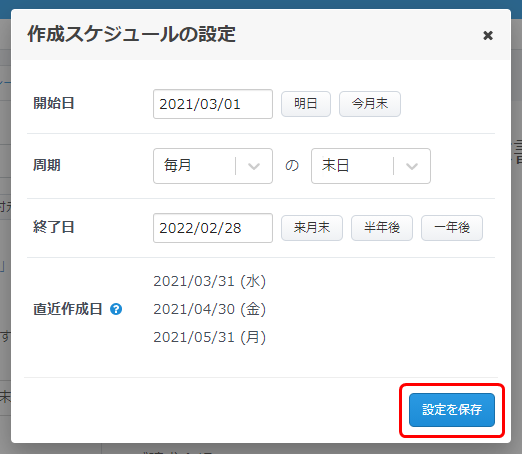
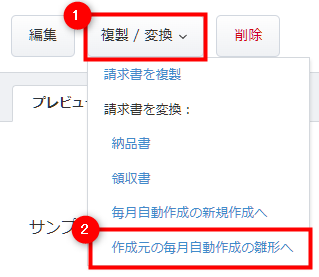
入力項目の詳細については、こちらをご参照ください。
請求書作成時に「件名」「品目名」「備考」を自動で反映させる場合は、こちらをご確認ください。
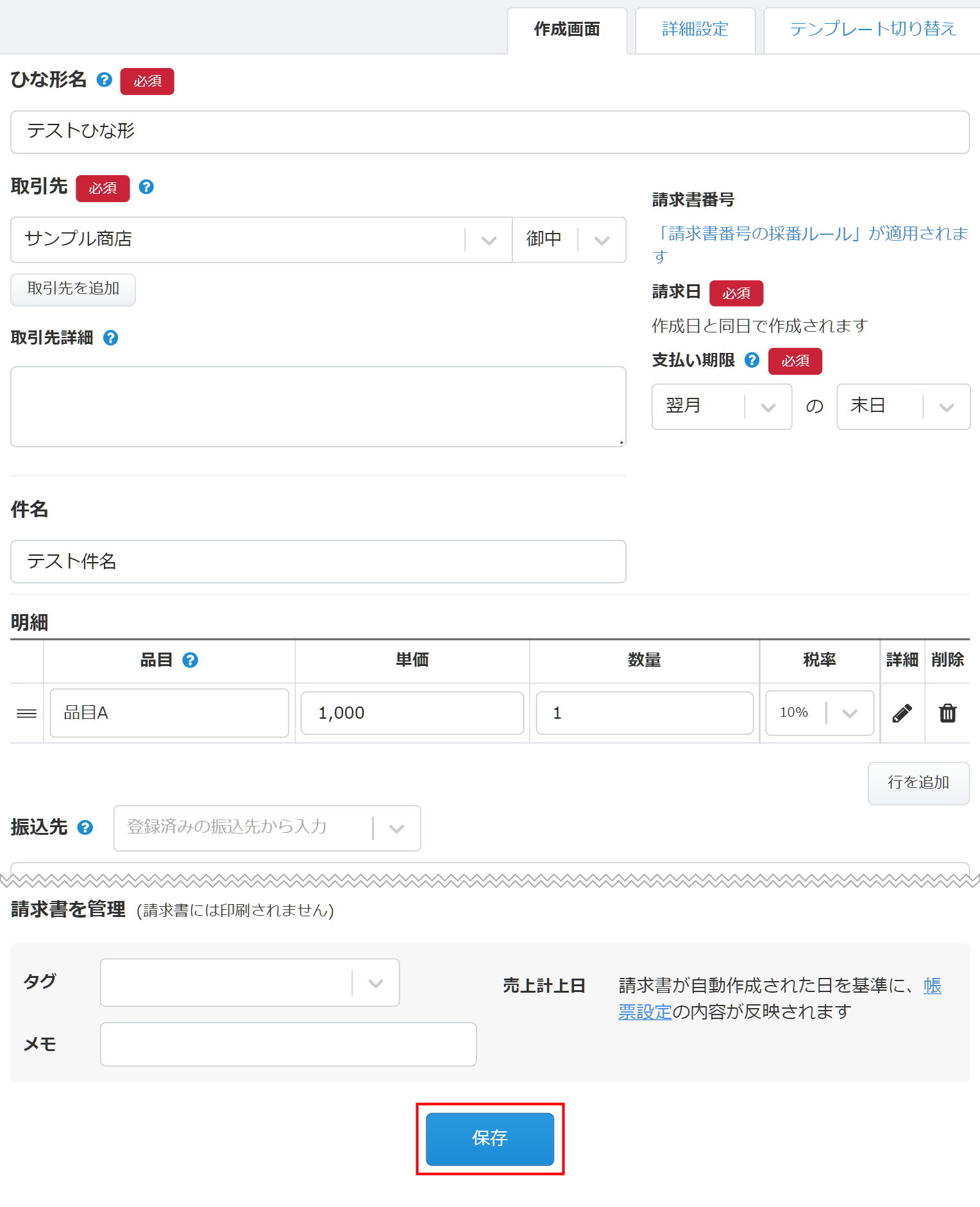
設定を編集し、「設定を保存」をクリックします。
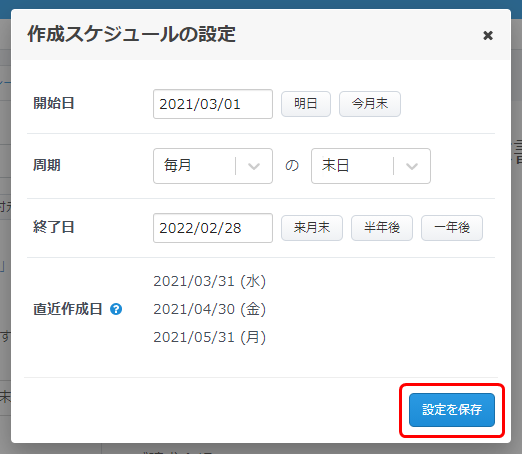
旧形式テンプレートの請求書を新形式テンプレートの請求書に変更することはできません。
旧形式テンプレートのひな形を「インボイス制度に対応した新形式テンプレート」に移行する場合の手順については、以下のガイドをご参照ください。
Q.毎月自動作成のひな形を旧形式から新形式に移行する方法を教えてください。
ひな形の登録方法(毎月自動作成)
ひな形の一括登録・一括編集方法(毎月自動作成)
ひな形の削除・一括削除方法(毎月自動作成)
ひな形の一時停止と再開方法
「請求書の毎月自動作成」画面で利用できる機能
更新日:2025年06月02日
※本サポートサイトは、マネーフォワード クラウドの操作方法等の案内を目的としており、法律的またはその他アドバイスの提供を目的としたものではありません。当社は本サイトに記載している内容の正確性・妥当性の確保に努めておりますが、実際のご利用にあたっては、個別の事情を適宜専門家に相談するなど、ご自身の判断でご利用ください。
このページで、お客さまの疑問は解決しましたか?
評価をご入力いただき、ご協力ありがとうございました。
頂いた内容は、当サイトのコンテンツの内容改善のためにのみ使用いたします。


よく見られているガイド
- ロゴ・印影の設定方法帳票設定
- 送付元情報の設定方法帳票設定


